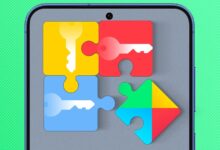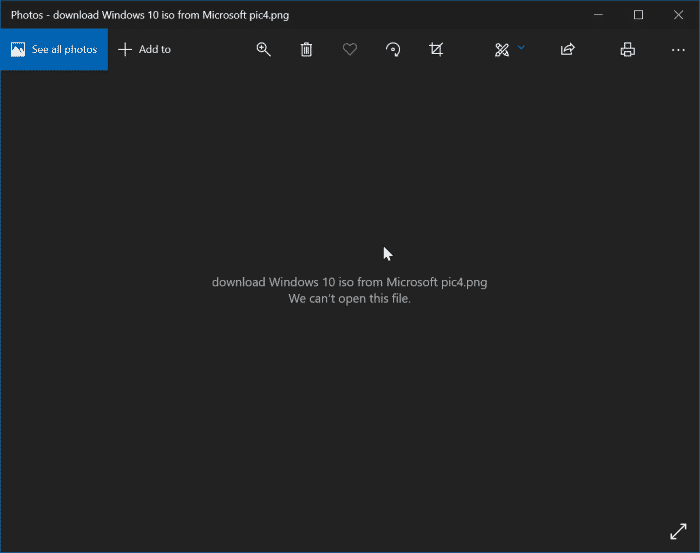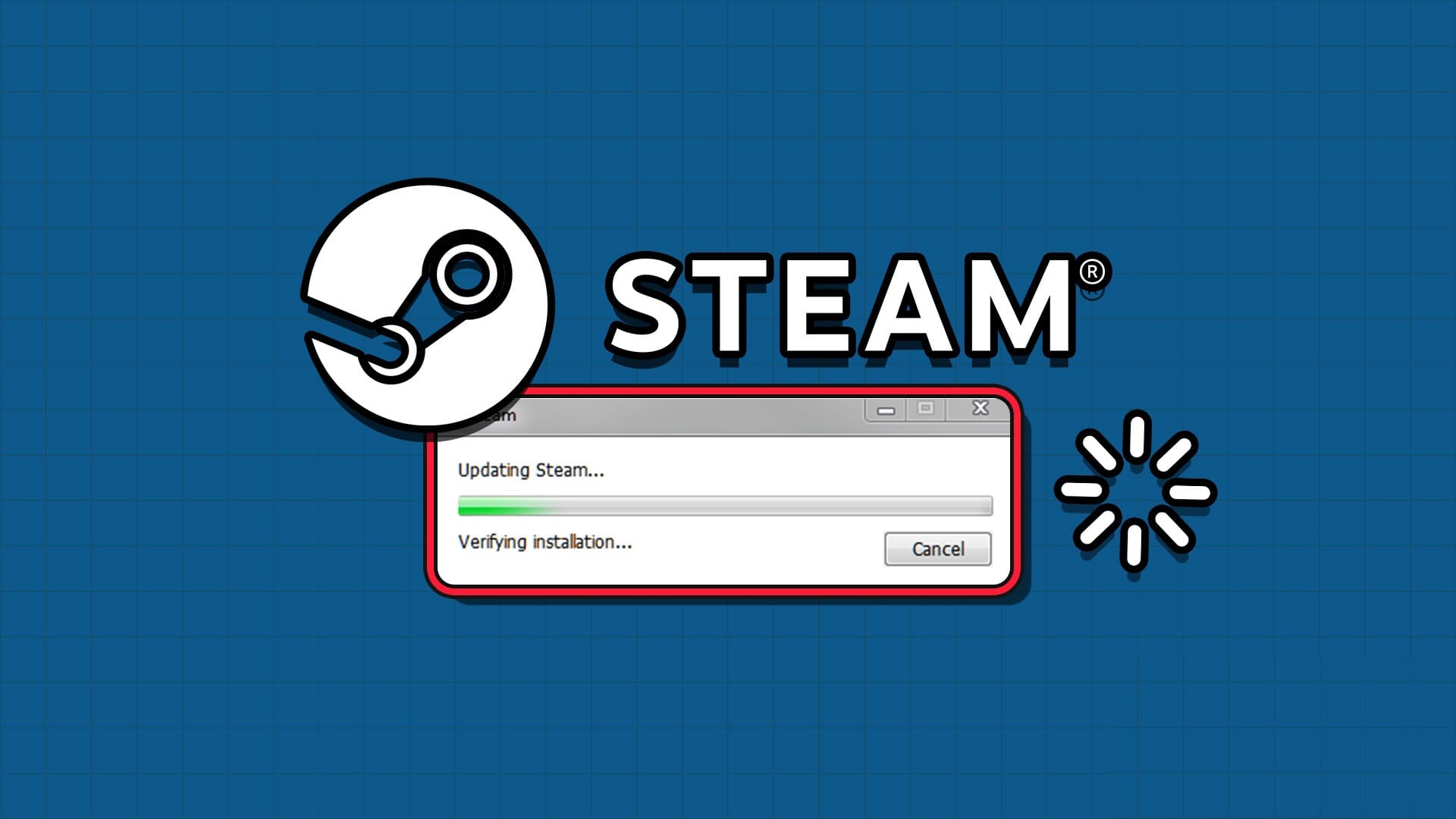Перенести данные с телефона Android на компьютер можно различными способами. Подключение телефона Android к компьютеру с помощью USB-кабеля — самый простой и удобный способ. Но что делать, если компьютер не обнаруживает телефон Android и не отображает его в проводнике? Вот как исправить проблему, когда телефон Android не подключается к компьютеру.

Вы всегда можете использовать облачные хранилища, такие как Google Drive, Google Photos или Один диск Для передачи данных между Android и компьютером. Конечно, это предполагает наличие высокоскоростного интернет-соединения и готовность пойти на риск, если беспроводное соединение будет постоянно обрываться.
1. Проверьте USB-кабель.
Первое, что вы можете сделать, — это проверить кабель передачи данных, который вы пытаетесь использовать для успешного подключения. Если на обоих концах USB-кабеля есть следы коррозии, попробуйте подключить телефон Android к компьютеру Windows с помощью другого кабеля.

Даже если вам удастся подключить свой Android-телефон к компьютеру с помощью слегка порванного кабеля передачи данных, существует высокая вероятность сбоя в процессе передачи данных.
2. Проверьте порт на компьютере.
Неисправен ли USB-порт вашего компьютера? В этом случае подключение к компьютеру не будет установлено. Очистите порт салфеткой из микрофибры, смоченной изопропиловым спиртом. Если ошибки не исчезли, попробуйте использовать другой порт на компьютере.

Если ваш компьютер оснащен портом USB Type-C, используйте совместимый кабель для быстрой передачи данных.
3. Внесение изменений с телефона Android
При подключении Android-смартфона к компьютеру он часто переходит в режим зарядки. Это означает, что телефон будет заряжаться от компьютера с Windows и больше ничего не делать. Для передачи данных необходимо внести изменения в Центре уведомлений.
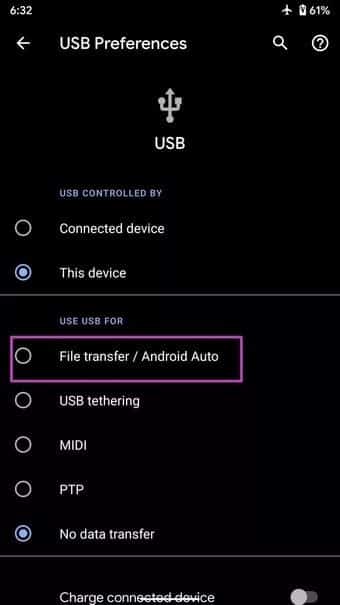
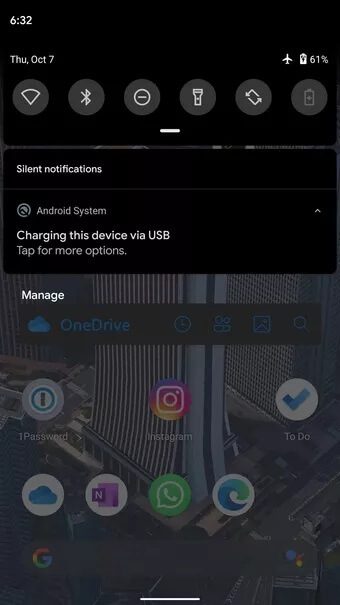
Откройте панель уведомлений сверху и проверьте наличие уведомлений от Android. Нажмите на них, и появится возможность переключиться с режима «Только зарядка» на режим «Передача данных».
4. Перезагрузите телефон Android и компьютер Windows.
Это ещё один способ устранения неполадок на телефонах Android, которые не подключаются к компьютеру. Перезагрузка обоих устройств должна решить незначительные проблемы. Стоит попробовать.
На Android нажмите и удерживайте кнопку питания и выберите пункт «Перезагрузка», чтобы перезагрузить телефон. В Windows откройте меню «Пуск» и нажмите кнопку питания. Выберите пункт «Перезагрузка» в контекстном меню, и всё готово. Попробуйте снова подключить телефон Android к компьютеру с Windows — подключение должно быть установлено.
5. Обновите драйверы USB.
В Windows по умолчанию установлены драйверы для управления универсальной последовательной шиной (USB). Если эти драйверы повреждены или устарели, это может вызвать проблемы с подключением телефона Android к ПК. Вам необходимо обновить драйверы USB через меню «Диспетчер устройств». Вот как это сделать.
Шаг 1: Используйте клавишу Windows и начните поиск диспетчера устройств.
Шаг 2: Нажмите Enter и откройте меню.
Шаг 3: Прокрутите вниз до списка контроллеров универсальной последовательной шины (USB). Объясните подробнее.
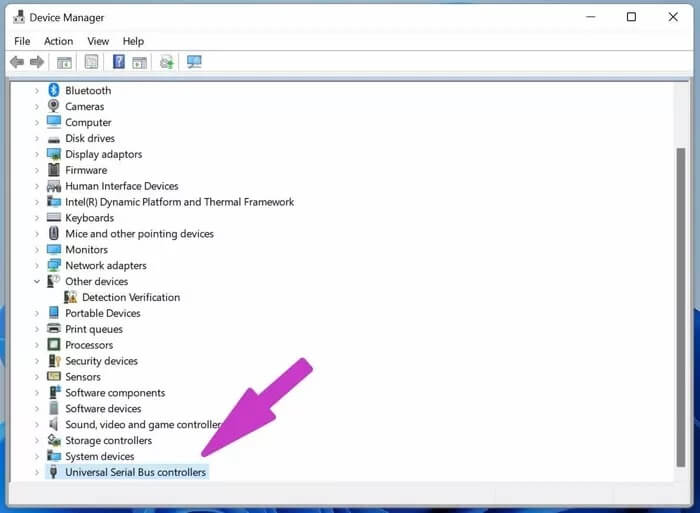
Шаг 4: Определите, какой USB-порт вызывает у вас проблемы.
Шаг 5: Щелкните по нему правой кнопкой мыши и выберите Обновить драйвер из контекстного меню.
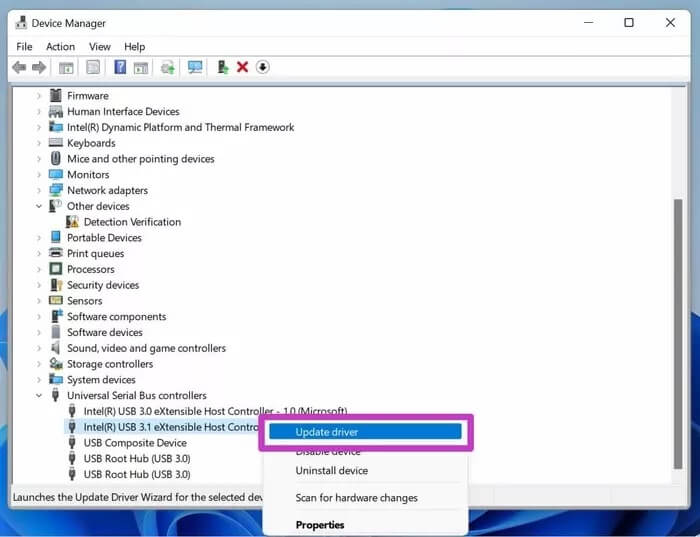
Windows найдёт и установит необходимые USB-драйверы из интернета. Перезагрузите компьютер и попробуйте снова подключить к нему телефон Android.
6. Обновите операционную систему Windows.
Ваш Android-смартфон может не подключаться к компьютеру из-за устаревшей операционной системы. Microsoft обычно быстро решает подобные проблемы с помощью обновлений Windows.
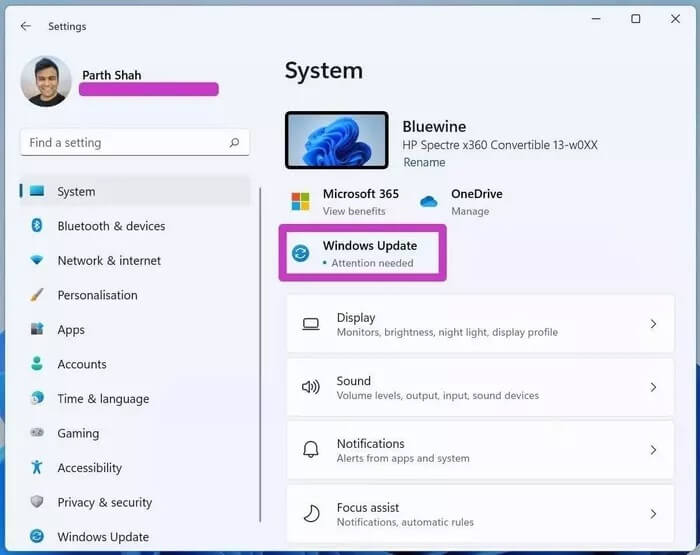
Откройте приложение «Параметры» в Windows (используйте сочетание клавиш Windows + I) и перейдите в раздел «Обновление и безопасность». Установите последнюю версию Windows на компьютер и снова подключите к нему телефон Android.
7. Используйте альтернативные методы передачи данных.
Всё ещё сталкиваетесь с ошибкой «Android-телефон не подключается к компьютеру»? Если вам нужно быстро перенести данные, вы всегда можете воспользоваться облачными хранилищами. Однако, как уже упоминалось, у облачных сервисов есть свои ограничения.
Вы также можете воспользоваться такими службами передачи данных, как: Xender Для передачи файлов туда и обратно. Если Xender недоступен в вашей стране, перейдите в меню. Альтернативы Xender Выбирайте вариант, соответствующий вашим потребностям.
Подключите свой Android-телефон к компьютеру
В большинстве случаев описанные выше варианты решения проблемы должны решить проблему с подключением Android-телефона к компьютеру. В противном случае вам потребуется седьмой способ, который мы только что обсудили. Какой способ помог вам? Поделитесь своим опытом с другими читателями в комментариях ниже.